ps怎样使用颜色替换工具替换颜色
来源:网络收集 点击: 时间:2024-03-06【导读】:
利用颜色替换工具,可以保留图像纹理和阴影不变的情况下,快速改变图像任意区域的颜色。要使用该工具编辑图像,应先设置合适的前景色,然后在指定的图像区域进行涂抹即可。工具/原料morePhotoshop cs6方法/步骤1/5分步阅读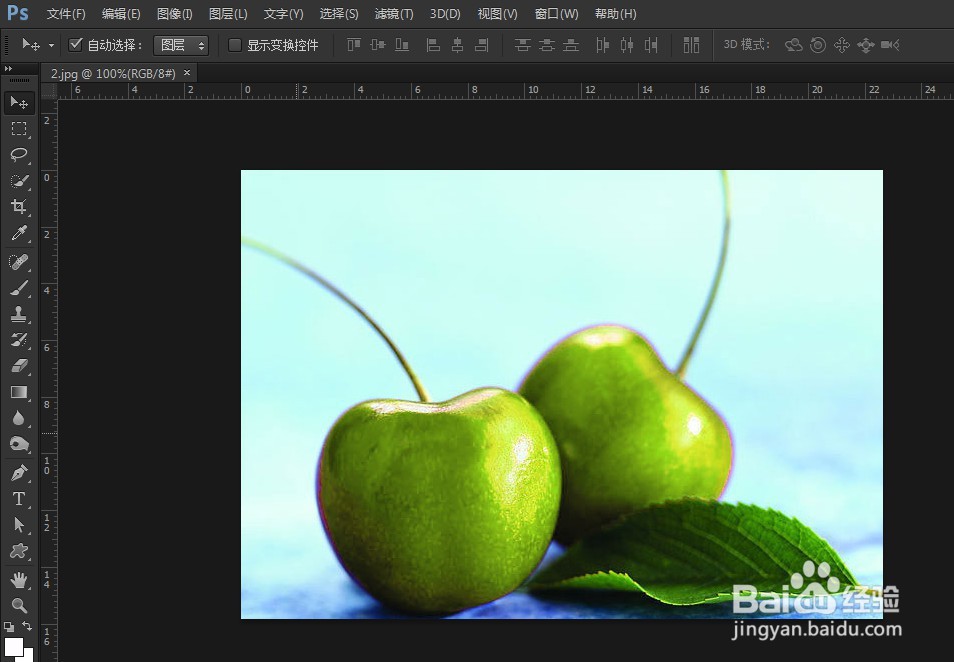 2/5
2/5 3/5
3/5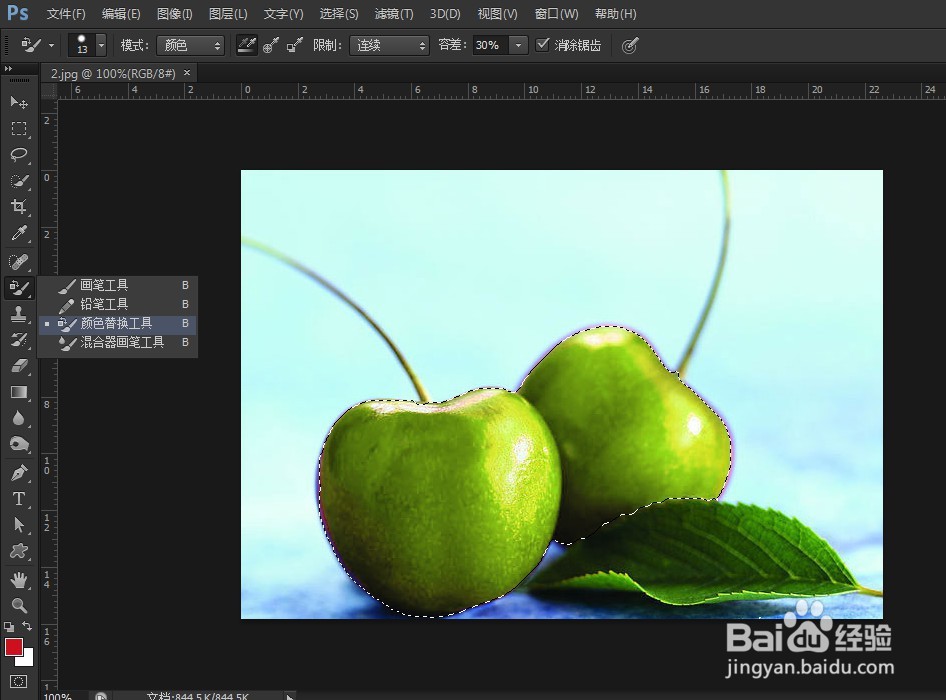 4/5
4/5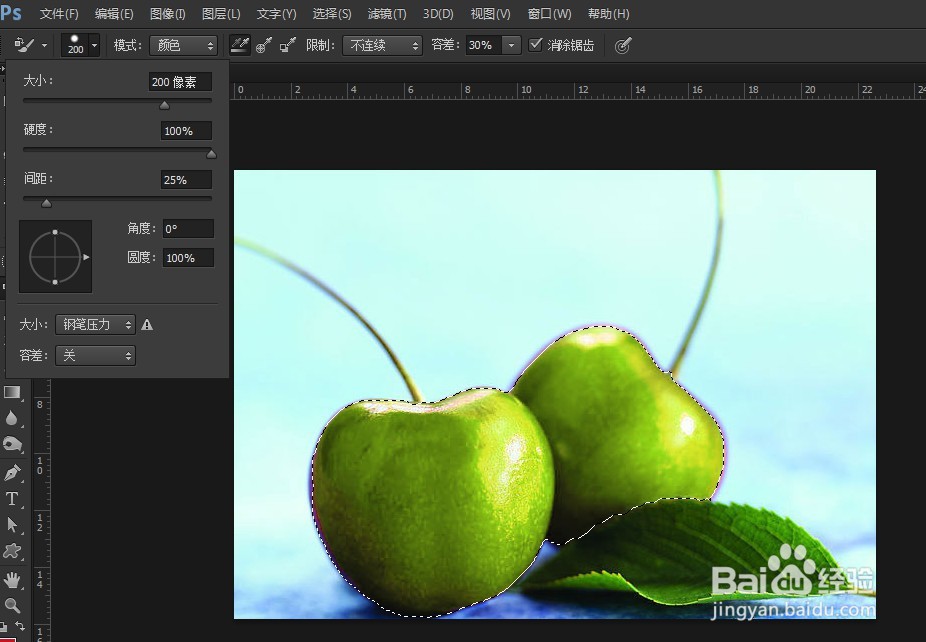 5/5
5/5 注意事项
注意事项
按下ctrl+o快捷键,打开素材文件。
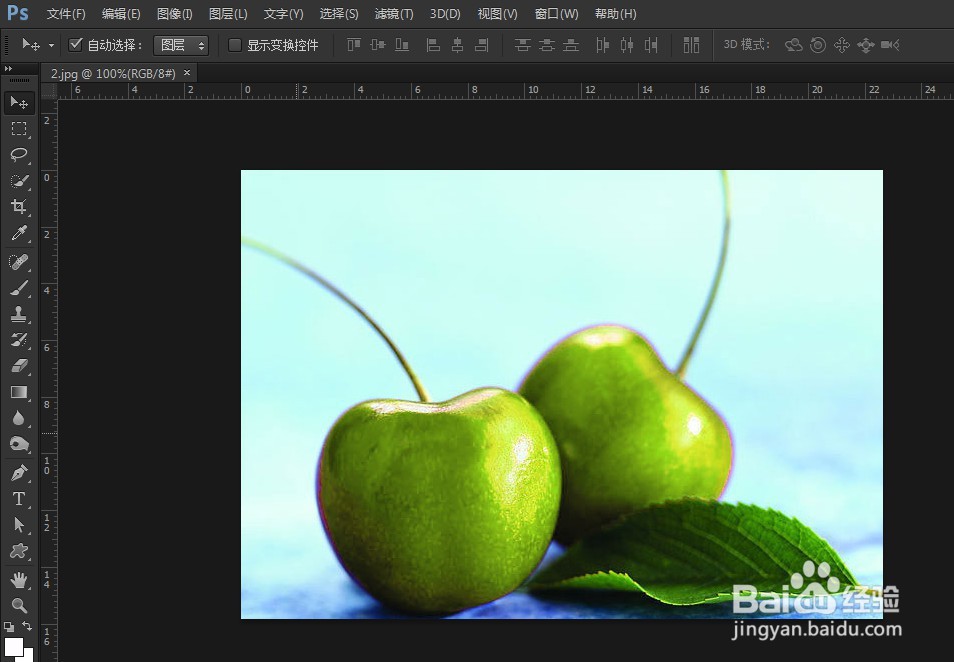 2/5
2/5然后利用快速选择工具,或者其他工具制作水果的选区。
 3/5
3/5设置前景色为红色,然后选择工具箱的颜色替换工具。
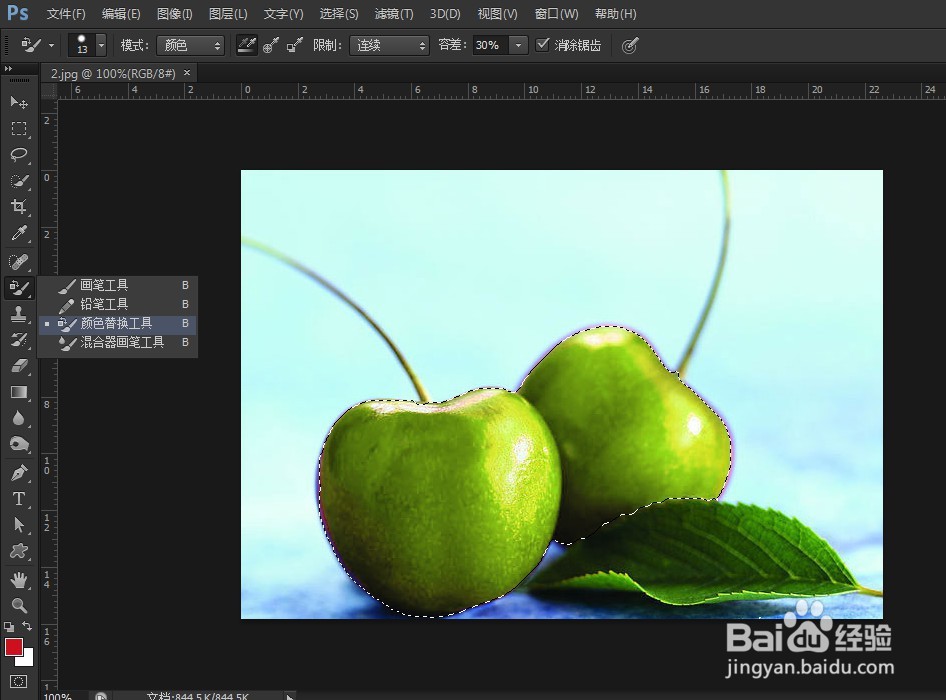 4/5
4/5在工具属性栏中设置画笔大小为200,模式为颜色,限制为不连续,容差为百分之三十。其他属性保持默认。
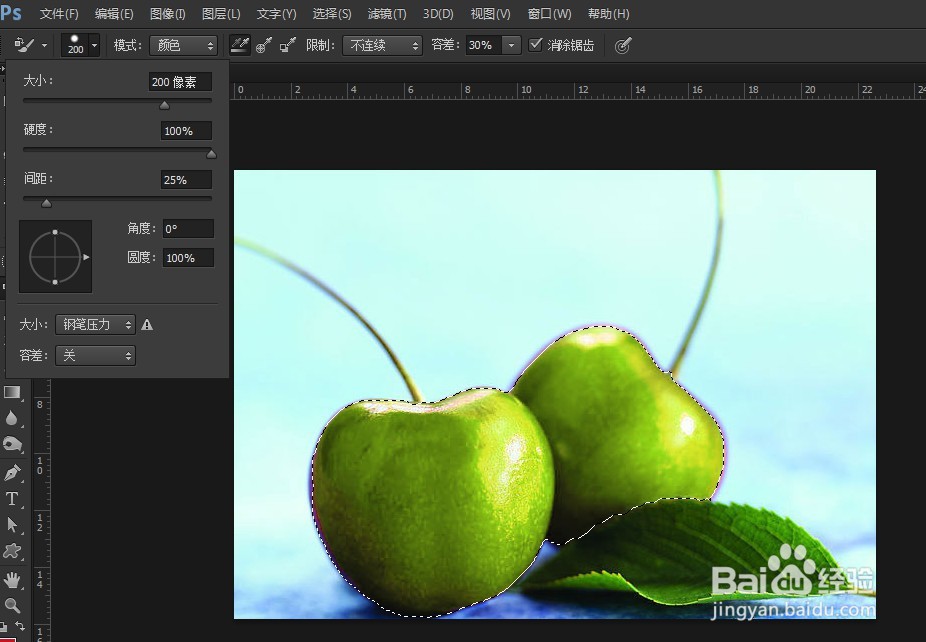 5/5
5/5笔刷属性设置好后,利用颜色替换工具在选区内涂抹,即可看到水果的颜色有绿色变成了红色。同时纹理保持不变。如下图所示。
 注意事项
注意事项单击连续按钮可以替换鼠标经过处的颜色。单击一次按钮表示只替换与第一次单击处颜色相似的区域。
单击背景色板按钮,表示只替换与当前背景色相似的颜色区域。
PSPHOTOSHOP版权声明:
1、本文系转载,版权归原作者所有,旨在传递信息,不代表看本站的观点和立场。
2、本站仅提供信息发布平台,不承担相关法律责任。
3、若侵犯您的版权或隐私,请联系本站管理员删除。
4、文章链接:http://www.1haoku.cn/art_253097.html
 订阅
订阅